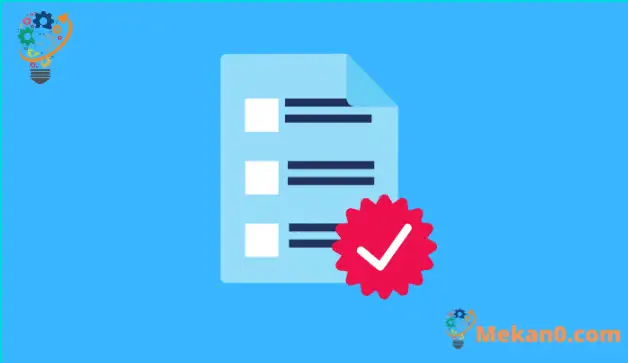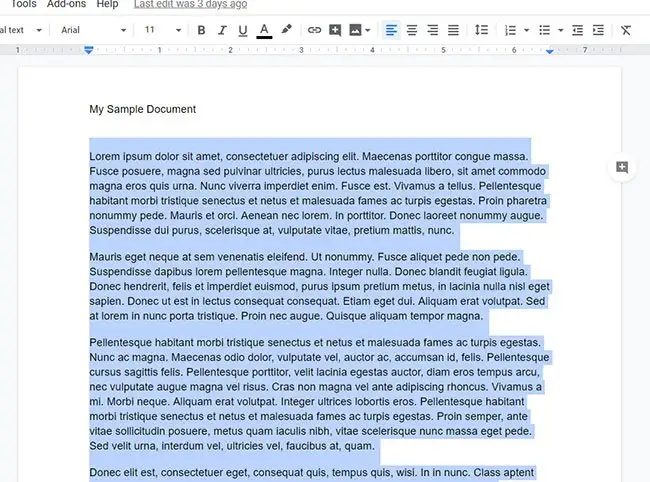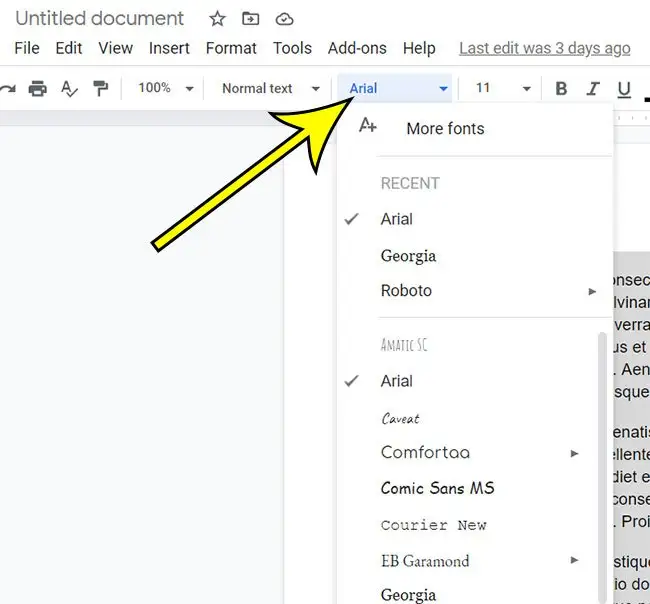Ke kākau ʻoe i nā ʻike hou i loko o kahi palapala ma Google Docs, e hoʻohana ia i ka font i hoʻonohonoho ʻia i kēia manawa ma ke ʻano he paʻamau. Hiki iā ʻoe ke hoʻololi i kahi kikokikona hou ma ke kaomi ʻana i ka "Font" drop-down menu ma ka toolbar ma luna o ka palapala, a laila koho i ka font hou āu e makemake ai e hoʻohana. Akā inā pono ʻoe e hoʻololi i ka kikokikona i loaʻa i kahi kikokikona hou, pono ʻoe e ʻike pehea e hōʻike ai i kahi Google Doc holoʻokoʻa i hiki iā ʻoe ke hoʻololi i kāna font.
Hiki iā ʻoe ke hoʻololi i ka font no ka kikokikona e kū nei ma ke koho ʻana iā ia, a laila koho i ka font i makemake ʻia. Hana ʻia kēia ʻano hana no nā ʻano hoʻopono ʻē aʻe, e like me ke kala kikokikona, ka nui o ka font, a me nā mea hou aku.
Akā inā ʻaʻole hewa ka palapala holoʻokoʻa, ʻaʻole makemake ʻia ka manaʻo o ke koho lima ʻana i nā ʻike āpau, a ʻo ka hana ʻana pēlā hiki ke hoʻoluhi a paʻakikī.
ʻO ka mea pōmaikaʻi, aia kahi ala wikiwiki e koho i nā kikokikona a pau i loko o ka palapala, a laila hiki iā ʻoe ke hoʻololi i ka font o kēlā kikokikona i ka hele hoʻokahi.
Pehea e hoʻololi ai i ka font ma Google Docs
- E wehe i kāu palapala.
- Kaomi aku Ctrl + A e koho i na mea a pau.
- Kaomi i ka pihi Laina .
- E koho i ka font i makemake ʻia.
Ke hoʻomau nei kā mākou alakaʻi ma lalo me ka ʻike hou aku e pili ana i ke koho ʻana i nā mea āpau i kahi Google Doc a me ka hoʻololi ʻana i ka font koho.
Pehea e hoʻololi ai i ka font no ke koho ʻana ma Google Docs (Alakaʻi me nā kiʻi)
Ua hana ʻia nā ʻanuʻu o kēia alakaʻi ma ka ʻaoʻao papapihi o ka polokalamu kele pūnaewele Google Chrome akā e hana pū kekahi i nā polokalamu kele pūnaewele ʻē aʻe e like me Safari a me Firefox.
KaʻAnuʻu 1: E hoʻokomo i Google Drive A wehe i ka palapala Google Docs.
KaʻAnuʻu Hana 2: Kaomi i loko o ka kikokikona palapala, a laila kaomi Ctrl + A (Windows) a i ʻole Kauoha + A (Mac.)
KaʻAnuʻu Hana 3: Kaomi ma ke pihi Laina i ka pahu hana, a laila koho i ka font i makemake ʻia.
Ke hoʻomau nei kā mākou kumu aʻo ma lalo me ke kūkākūkā hou aku no ka hoʻololi ʻana i nā font āpau i kahi palapala.
Hiki iaʻu ke koho i ka palapala holoʻokoʻa inā hoʻohana au i ka polokalamu kele pūnaewele Google Chrome ma kaʻu kelepona?
Ke hana ʻoe me Google Docs ma kāu kelepona paʻalima, e like me ka iPhone a i ʻole ka Android, ʻokoʻa ka interface o ka palapala noi mai ka mea āu e ʻike ai ma kāu kamepiula a i ʻole kamepiula papapihi.
Inā wehe ʻoe i ka polokalamu kele pūnaewele Google Chrome (a i ʻole kekahi polokalamu kele pūnaewele e like me Apple's Safari), hiki iā ʻoe ke hele i ka ʻaoʻao home Google Docs ma https://docs.google.com. Ma laila hiki iā ʻoe ke koho i ka faila Google Docs āu e makemake ai e hoʻoponopono.
Ke wehe ʻia ka palapala i makemake ʻia, hiki iā ʻoe ke paʻi a paʻa i nā wahi āpau o ka palapala, a laila koho i ke koho koho All mai ka papa inoa o nā mea hoʻokomo. Inā ʻoe e hoʻohana ana i ka palapala palapala, pono ʻoe e kaomi i ka ikona penikala ma ka ʻaoʻao ʻākau lalo o ka pale e hiki ai ke komo i ke ʻano hoʻoponopono.
E aʻo hou e pili ana i ka hōʻailona ʻana i ka palapala holoʻokoʻa ma Google Docs a hoʻololi i ka font
ʻO kahi ala ʻē aʻe e hiki ai iā ʻoe ke hoʻohālikelike i kahi koho ma Google Docs ʻo ke kaomi ʻana i ka tab Format ma ka piko o ka puka aniani, a laila koho i kahi koho ma laila. E ʻike ʻoe i nā mea e hiki ai iā ʻoe ke wiwo ʻole, underline, a iʻole italic kikokikona, a me ka hoʻololi ʻana i ka nui o ka font a i ʻole ke ʻano nui.
Inā ʻaʻole ʻoe e ʻike i ka font āu e makemake ai e hoʻohana i kāu palapala, hiki iā ʻoe ke kaomi i ke pihi Font ma ka ʻaoʻao hāmeʻa, a laila koho i ka koho More Fonts mai ka piko o ka papa inoa hāʻule iho. E wehe kēia i ke kamaʻilio Fonts kahi e hiki ai iā ʻoe ke ʻimi no nā ʻano ʻē aʻe, a me ka ʻimi ʻana i nā mea ʻē aʻe.
Hiki iā ʻoe ke koho i ka palapala holoʻokoʻa ma ke kaomi ʻana Hoʻokuʻu ma luna o ka puka makani, a laila koho koho a pau .
Aneane nā ʻaoʻao pōkole papa kuhikuhi āu i kamaʻāina ai mai nā noi e like me Microsoft Office Word e hana pū kekahi ma Google Docs. No ka laʻana, hiki iā ʻoe ke hoʻohana i ka pōkole keyboard Ctrl + U e kaha lalo i ka kikokikona i koho ʻia a i ʻole Ctrl + Shift + ʻE No ke kikowaena o ka kikokikona āu i koho ai.
E hoʻomaopopo ʻaʻole pili kēia i ka waihoʻoluʻu a i ʻole ka nui. Inā makemake ʻoe e hoʻololi i kēia mau waiwai hoʻohālikelike, e koho wale i ka waiwai i makemake ʻia ʻoiai ke koho ʻia ka kikokikona.
Hoʻohana ʻo Google Docs i kahi mea i kapa ʻia ʻo Styles hiki iā ʻoe ke hoʻohana no ka hoʻopili ʻana i nā koho hoʻonohonoho preset i nā kikokikona i koho ʻia. No ka laʻana, inā kaomi ʻoe i ka pā Hoʻohui Ma ka piko o ka puka makani, hiki iā ʻoe ke koho i ke koho Paragraph Styles a laila Style kikokiko maʻalahi No ka hoʻopili ʻana i ke koho. Inā makemake ʻoe e hoʻololi i ke ʻano o ka kikokikona maʻamau, hiki iā ʻoe ke koho i kahi koho Hoʻohou i ka kikokikona maʻamau e pili Ma kahi o kēlā.
ʻAʻohe ala e koho ai i ka kikokikona, ke poʻo, a me ka wāwae i ka manawa like. Inā makemake ʻoe e hoʻololi i ke poʻo a i ʻole ka footer font, pono ʻoe e kaomi pālua i kēlā wahi o ka palapala, a kaomi. Ctrl + A ʻOkakopa Kauoha + A No ke koho ʻana i nā mea a pau ma kēia ʻāpana, a laila hoʻololi i ka font.